
Counter-Strike: Global Offensive

131 ratings

Использование Мастерской CS:GO (карты)
В этом руководстве рассказывается об использовании карт из Мастерской CS:GO.
Навигация по Мастерской
На главной странице Мастерской CS:GO для карт перечислены карты, получившие наибольшее количество положительных оценок от сообщества за эту неделю.
Практически сверху страницы есть строка поиска, если вы хотите найти какую-то конкретную карту.
Сбоку есть сортировка по игровым режимам.


Загрузка пользовательских карт
Чтобы загрузить пользовательскую карту, на неё надо сначала подписаться. Вы можете это сделать, нажав по её уменьшенному изображению в Мастерской. Неплохой задумкой является просмотр описания и тегов карты. Некоторые авторы там часто оставляют какую-либо информацию о своей карте.
После того как вы откроете страницу карты, нажмите на зелёную кнопку «Подписаться»
Вы получите уведомление в случае успешной подписки. Подписка — это тот метод, который позволит вам быть уверенным в том, что ваша версия карты является самой последней. После каждого обновления от автора ваша карта будет автоматически обновлена при перезапуске CS:GO. Если вы играете в данный момент, то вам потребуется перезапустить игру для вступления изменений в силу.

Игра на пользовательских картах

Вы увидите список карт, на которые вы подписаны. После выбора карты вы сможете выбрать совместимый с ней игровой режим.
После загрузки карты вы можете приглашать своих друзей через Steam. Время присоединения может зависить от размера карты.
В КС:ГО несколько десятков разных карт. На них можно зайти как из игры, так и через консоль. А ещё можно воспользоваться способом выбора на карту прямо во время поиска. Как? Рассказываем.
Способ в меню игры
Итак, загрузиться на определенную карту можно несколькими способами. Первый: через ботов. Второй: загрузить матчмейкинг с определенной картой. Третий: скачать карты из мастерской, а потом запустить их в игре. Четвертый: через сервера сообщества, но нужно искать конкретную карту. И пятый способ: через консоль.
Если в меню игры всё плюс-минус понятно, то с консолью всё не очень понятно.

Рассмотрим.
Обычные сервера
Для того, чтобы присоединиться к обычному серверу с нужной картой, введите в консоли такую команду:
connect 132.123.13132:20120
Если что после слова «connect» — примерный IP-адрес. Такого не существует.
Если использовать этот способ, то вы вряд ли попадете на нужную карту.
Сервера с ботами
Тут уже больше конкретики. Для того, чтобы подключиться к серверу с ботами на нужную карту, вводим такую команду:
map de_dust2
Так удастся запустить нужную карту.
Способ во время поиска игры
Это не так просто и не всегда будет работать. А главное: зачем это нужно? Ведь во время поиска матча карта будет загружаться, толком и не успеешь поиграть. Но способ есть и он рабочий.
Чтобы зайти на любую карту во время поиска игры, нужно открыть консоль, ввести туда:
map workshopID картыназвание карты
Первая команда означает, что вы сможете заходить на такие карты. Вторая, там, где айди, копируется из ссылки на карту. Третья — её название в мастерской. То есть, так мы точно сможем зайти на любую карту во время разминки.
Однако, если использовать эту команду и реально подключаться к картам, то нужно знать айди многих мап из мастерской. В том числе и классических карт. Да, там они есть.
Мастерская Steam таит в себе множество интересных и разнообразных карт. Чтобы добавить желаемую карту себе в игру, достаточно подписаться на нее на соответсвующий странице. Показываем как это сделать на реальном примере ниже по тексту.
ЧИТАЙТЕ ТАКЖЕ: Добавляем карты из 1.6 в КС ГО
Как подписаться на карту в мастерской Steam
Для добавления, наведите курсор мышки на кнопку “Сообщество” и выберете пункт “Мастерская” на любой странице в приложении или веб-версии Steam;
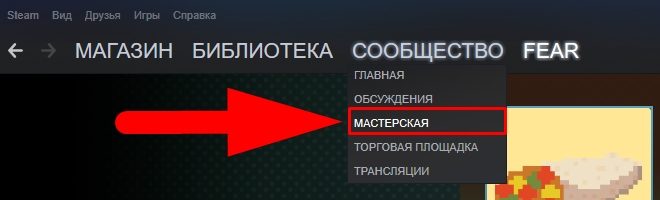
В строчке поиска “Найти игру” введите Counter-Strike: Global Offensive;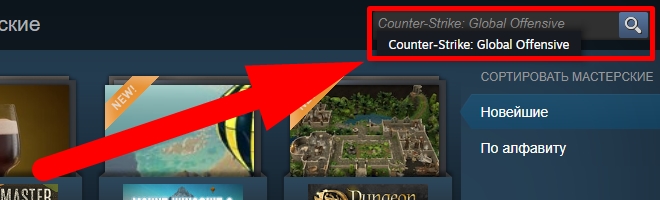
На новой странице вы сможете увидеть список как карт так и предметов, но как понятно на нужно первое. Как и ранее, вы можете использовать поиск если вы знаете примерное или точное название карты. Кроме того тут есть разделение по самым популярным и меткам.
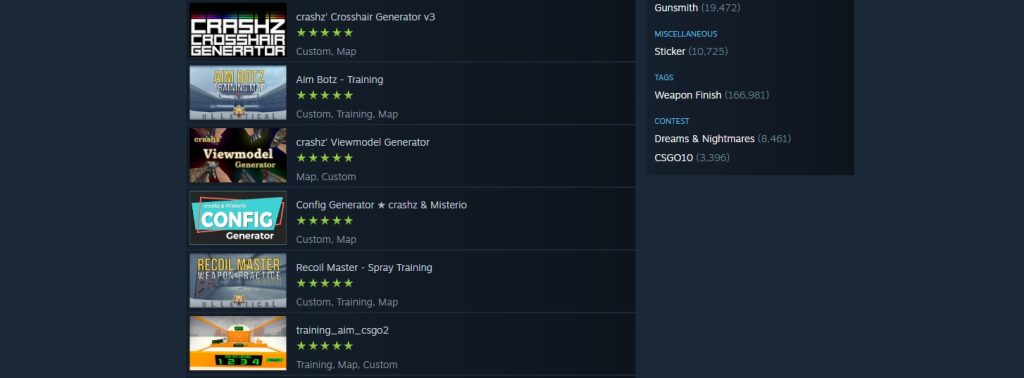
Подобрав необходимую карту, остается лишь подписаться на нее, нажав на зеленую кнопку с соответсвующий надписью.
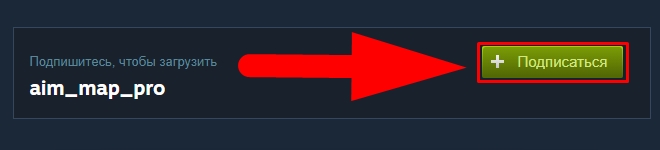
Ранее мы подготовили множество статей, где вы сможете найти самые популярные карты из мастерской в одном месте:
- Карты для тренировки раскидок
- 3 самые необычные карты для развлечения в КС ГО
- Лучшие карты 1 на 1 кс го
- Карты для маньяка в КС ГО
- Зимние карты КС ГО
- Карты на прохождение кс го
Перейти к содержанию

На чтение 2 мин Просмотров 31.4к.
Обновлено 21.02.2020


У каждого сервера в CS:GO существует свой уникальный IP, который является адресом для подключения других компьютеров. Чтобы начать играть в матчмейкинг, не нужно знать IP. Для серверов сообщества другая ситуация. Вы знаете IP, но не знаете куда его вводить, чтобы зайти на сервер. Тогда в данном гайде мы расскажем, как найти и зайти на сервер CS:GO двумя способами.
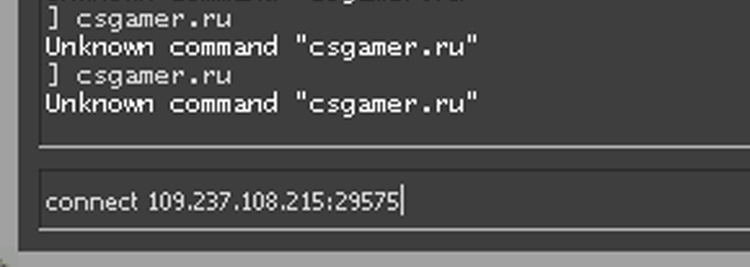 Первым способом подключимся к серверу CS:GO при помощи консольной команды. Заходим в игру, включаем консоль и вводим команду connect 109.237.108.215:29575 (IP сервера является примером, поэтому вводим нужный вам).
Первым способом подключимся к серверу CS:GO при помощи консольной команды. Заходим в игру, включаем консоль и вводим команду connect 109.237.108.215:29575 (IP сервера является примером, поэтому вводим нужный вам).
 Возможно, вы не знаете айпи сервера на котором играете, но необходимо его узнать. Теперь для того, чтобы узнать IP сервера в консоль вводим команду status. Первая строчка показывает, к какому серверу вы подключены.
Возможно, вы не знаете айпи сервера на котором играете, но необходимо его узнать. Теперь для того, чтобы узнать IP сервера в консоль вводим команду status. Первая строчка показывает, к какому серверу вы подключены.
Второй способ зайти на сервер по айпи — в главном меню нажать на кнопку играть, вместо «Официальный подбор игр» выбрать вкладку «Список серверов сообщества».
 Переходим во вкладку Избранное, в правом нижнем углу находит кнопку Добавить. Появится окно ввода IP сервера. Главный плюс данного способа, что сервер останется в списке и его легко будет найти.
Переходим во вкладку Избранное, в правом нижнем углу находит кнопку Добавить. Появится окно ввода IP сервера. Главный плюс данного способа, что сервер останется в списке и его легко будет найти.
Во вкладке История список из серверов, на которых вы играли ранее. Если что-то осталось непонятно, то рекомендуем к просмотру свежий видеоролик на данную тему.

Главная » Разное » Как играть на картах в кс го из мастерской
Как играть на картах в кс го из мастерской
Как установить карты из мастерской в CS:GO? — БЛОГ “PRO” CS GO
Рано или поздно приходит время когда стандартные карты начинают надоедать. Тут начинают приходить мысли скачать какую нибудь новенькую и интересную карту чтобы пострелять там с друзьями, поделать красивые скриншоты или записать какие то моменты для видео. Тут разработчики STEAM позаботились о своих пользователях, и придумали такую замечательную вещь как «Workshop», что в переводе означает «мастерская». Смысл мастерской достаточно прост: рядовые пользователи создают карты (скины, модификации) и добавляют их в workshop, другие пользователи в свою очередь могут легко скачать и поиграть на этих картах. Делается это легко и просто. Давай посмотрим как это можно сделать.
- Авторизуйся в STEAM со своего аккаунта, и перейди во вкладку «Мастерская».
2. В строке поиска прописывай «Counter» и из выпадающего списка выбирай «Counter-Strike:Global Offensive»

3. Далее нажимаешь кнопку «Просмотр» и выбираешь «Карты».

4. Ищешь нужную карту, и наводишь на превью. Появится «зеленый плюс», нажимаем на него и карта добавится в игру. Таким способом можно добавлять карты не выходя из игры.

5. В подтверждение того что карта добавилась, появится галочка. Это будет означать что ты «Подписан» на эту карту и она добавлена в твой мап пул.

6. Заходишь в cs go, нажимаешь «Одиночная-играть с ботами» выбираешь вкладку «Из мастерской» и карта которую мы ранее добавляли, уже появилась в библиотеке. Готово!

Вот так можно легко и просто добавлять новые карты в cs go. Разработчики steam постарались сделать это максимально удобно, чтобы рядовые пользователи тратили на эти, порой сложные вещи, как можно меньше времени. Спасибо им за это. А на связи был PROXXNSG. Всем мир.
Просмотрено: 402
Как добавить карту в кс го
Общая информация

Практически все карты в Counter Strike Global Offensive созданы не разработчиком, а альтруистами и обычными игроками. Для создателей карт это возможность самовыражаться, а для обычных пользователей — возможность развлечься. При этом, невзирая на то, почему они создают карты, их каким-либо образом нужно устанавливать в игру. Есть возможность установить карту через мастерскую и из интернета соответственно. Нужно разобрать оба способа. Начать стоит с мастерской. Что нужно делать для установки карт оттуда:
- Нужно открыть Steam, пройдя авторизацию.
- В самом вверху нужно выбрать раздел сообщества, а затем перейти в мастерскую Steam.
- В поиск необходимо сначала ввести название игры, то есть Counter Strike Global Offensive.
- Перейдя в ее раздел, пользователь должен найти нужную карту.
- На нее остается подписаться.

После этого карта автоматически попадет в игру и станет доступной для пользователя. Если же необходимо скачать карту из интернета, то тут уже спектр действий кардинально отличается. Что нужно делать:
- Скачать нужную карту с интернета. Распаковать найденный архив, поместив файлы на рабочий стол.
- Открыть папку с файлами Counter Strike Global Offensive. В ней нужно найти папку maps.
- В найденную папку maps нужно переместить все распакованные ранее файлы.
Теперь карта станет доступной для игры пользователя. При этом нужно учитывать, что для запуска карты необходимо использовать команду changelevel и название карты. Например, changelevel de_dust2. После того, как команда будет активирована, карта автоматически запуститься на локальном сервере.
Предыдущая
Гайды CS:GOКак сделать чтобы показывало фпс кс го
Следующая
Гайды CS:GOКак удалить читы с кс го
Как установить карту для cs go
Друзья! Хочу поделиться несколькими способами установки карты для cs go. В статье вы сможете найти информацию по инсталляции карт, как для лицензионной версии кс го, так и для людей без нее. Также вы узнаете небольшой лайфхак по установке скачанной карты в основное меню.
Для многих не секрет, что процесс установки и использования карт в cs go разный для людей с лицензией так и без нее. Всем владельцам steam версии игры потребуется зайти в мастерскую и использовать уже готовые карты. Для всех обладателей пиратских версиях, демо cs go потребуется проделать другие действия, отчасти похожие на инсталляцию карт в 1.6. Перейдем к описанию, начнем с инструкции для стим игроков, так как их большинство.
Как установить карту на cs go steam
Для установки карты в cs go steam не потребуется много времени, скорее наоборот, этот процесс полностью оптимизирован valve и вам остается только следовать простой инструкции. Если же у вас нет steam, то вы можете скачать и установить кс го абсолютно бесплатно. О том как установить CS:GO можете прочитать на нашем сайте.
Инструкция:
- Заходим в cs go
- Выбираем «Играть в CS:GO» и ждем пока откроется выбор режимов
- В выборе режимов меняем на «Карты из мастерской», далее нам представляется возможность «Открыть мастерскую»

- В открывшемся окне вы сможете выбрать карту и установить ее.
 Небольшой лайфхак, найти хорошую карту в мастерской не тяжело, но вы также можете воспользоваться и посторонними сайтами и ютубом с обзорами для поиска карт.
Небольшой лайфхак, найти хорошую карту в мастерской не тяжело, но вы также можете воспользоваться и посторонними сайтами и ютубом с обзорами для поиска карт. - После того как вы выбрали нужную карту нажимаете подписаться, после чего начнется процесс загрузки карты на ваш ПК. Некоторые карты могут весить достаточно много, поэтому скачивание может длиться более 10 минут.
Вот и все, карта установлена и вы сможете играть на ней.
Как установить карту на кс го пиратку
Если вы планируете устанавливать скачанную карту в cs go, и хотите узнать, как это сделать, то мы расскажем вам об этом и поделимся небольшой хитростью для добавления игры в главное меню.
Инструкция:
- Скачиваем карту для кс го. В интернете это сделать очень просто, так как сайтов более чем достаточно.
- Далее, скачанную карту нужно переместить в соответствующую папку. Все карты хранятся в папке Counter-Strike Global Offensivecsgomaps. К примеру, если вы скачали карту de_inferno, которая состоит из файлов de_inferno.bsp и de_inferno.nav, то эти два файла перемещаем в папку maps. Каждая карта может состоять не только из двух файлов, поэтому не стоит пугаться, если вы увидите и другие наименования.
- Карта установлена и теперь вы сможете зайти в cs go, перейти в консоль (подробно можно почитать в статье, как включить консоль в кс го) и пишем команду map de_inferno (Если у вас другое название – пишем свое).
- Готово! Таким образом, вы сможете использовать любую карту.
Если вы планируете часто использовать карту и хотите установить ее в главное меню, то можно потратить минут 10 и сделать это.
Инструкция:
- В корневой папке CS GO открываем «gamemodes.txt» c помощью блокнота.
- На 11 строке находиться «casual» (у меня это 11 строка, у вас может быть другая. Если не сходиться то воспользуйтесь командой ctrl + f для поиска)
- На 48 строке — «mapgroupsSP» и на 96 — «competitive». После этих команд вы найдете список карт, в конец к которым нужно добавить вашу карту.
- Если у вас карта cs с заложниками, то ищите поиском mg_hostage и добавляете туда карту. Для каждого вида карт разные названия, для de карт это mg_bomb. Названия может отличаться, но по логики вы найдете нужную.
- Последнее действие. Ищем Single map, который представляет собой список настроек карты, его вы должны создать и для своей карты. Копируем содержимое Single map и подстраиваем под вашу карту.
- Сохраняем gamemodes.txt. Готово!
Благодарю за внимание! Надеюсь, статья была вам полезна.
Как добавить карту в мастерскую/из мастерской в кс го
Содержание [скрыть]
Подразумевается, что карта у вас уже создана. Первым делом заходим в кс го, открываем консоль. Теперь пишем такую команду:
workshop_publish

Далее у вас откроется окошко, где надо нажать по кнопке добавить 
Далее нам надо заполнить:
- заголовок и описание
- картинку
- выбрать тип карты
- выбрать саму карту у себя на компьютере
. 
Потом жмете по галочке “я ознакомлен” и опубликовать. Вот вы и добавили свою карту в мастерскую. Осталось её найти. Для этого переходим в steam, жмем по своему нику и выбираем контент
Теперь щелкаем по вкладке “продукты мастерской” и видим свою карту 
Как подписаться на карты из мастерской в кс го
Привет, дорогой друг. Если ты недавно купил игру и не знаешь, как добавить карту в кс го из мастерской, то эта статья для тебя. В ней будет представлена пошаговая инструкция, с помощью которой ты сможешь добавлять бесконечное количество карт в свою мастерскую.
Итак, первым делом мы открываем кс го. Слева в верхнем углу ты видишь вкладку «Найти игру». Нажми на неё.

Далее тебе надо выбрать «Одиночная игра с ботами». Тебе будут предложены стандартные карты вроде Dust2, Inferno и прочих.

Однако рядышком есть еще одна вкладка под названием «Мастерская». Жми на неё.

Там будет написано, что у вас нет ни одной карты. Тогда жми «добавить новую», тебя перекинет во внутренний браузер steam. Там ты можешь выбрать наиболее подходящую карту. Можно сортировать по популярности, новизне или типу. .

Находишь нужную тебе, жмешь «Подписаться». Всё, карта у тебя в мастерской. Можешь играть на ней против ботов или же со своими друзьями, тут уж зависит от твоего желания. Как видишь, ничего сложного тут нет. .

В качестве отступления скажу, что мне очень нравится добавлять карты Doomla. На них можно быстро размяться и натренировать свой аим. Рекомендую.
Понравилась статья? Расскажи о ней друзьям:
Реклама:
Реклама:
Как установить карту в CS:GO

Бывают ситуации, когда стандартных карт от Valve – катастрофически не хватает. В основном – это касается тренировочных карт, которые нужны для тренировки AIM’а, прострелов, передвижения и т.д. Бывают и ситуации, когда у вас возникает ностальгия по стареньким картам из CS Source и CS 1.6.
Но многие игроки не знают, где найти и как устанавливать сторонние карты на CS:GO. На самом деле – сложного в этом ничего нет, но постараться – придется. Делается это двумя способами. И сейчас мы познакомим вас с обоими.
Первый способ – официальная установка карты через мастерскую Steam
Для этого вам нужно будет выполнить следующие инструкции:
Заходите в Steam и наводите мышку на сообщество.
У вас высветятся несколько пунктов, но вам нужно зайти в мастерскую.

У вас откроется страничка мастерской с различными предложениями от Steam’a. Но вам все это не нужно. Справа в углу – поисковик. Забивайте в него Counter-Strike: Global Offensive – и вас перекинет в нужную локацию.

Вас перекинет на кот такую страничку.

Вы можете пролистать вниз и найти внизу раздел популярное, где будут выставлены и карты, в том числе. А можете навести курсор на просмотр, и у вас откроется раздел с картами. Давайте так и сделаем.
В картах вам высветится вот такое окно.

Чтобы продолжить – нужно будет выбрать какую-нибудь карту. Давайте для примера возьмем AWP_Dust2long.
Вас перекинет на страничку с картой. Здесь вы сможете посмотреть ее скриныЮ так сказать, оценить карту не скачивая. И если все ОК, то нажимаете подписаться, и внизу – начнется ее загрузка.

Все, игра скачана. Заходите в игру, выбираете карты из мастерской, находите AWP_Dust2long и спокойно играете.
Второй способ – пиратский, нужно будет закинуть скачанную пиратскую карту в папку с игрой
Для этого – заходите на диск, где у вас лежит Steam, а дальше – по инструкции.
Заходите в папку стим.
Далее – находите папку Steamapps. Заходите.
Выбираете папку Common.

Выбираете Counter-Strike Global Offensive.
Выбираете папку csgo.
Находите папку Maps, в которой и хранятся все, доступные вам карты.

В эту папку нужно скинуть файл с картой, скачанный вами на ПК с какого-либо сайта (желательно – наджежного). А после – заходите в игру и играете.
Кстати, второй способ более приемлем для тех игроков, которые играют на non Steam’е, у которых нет возможности скачать игру официально, с воркшопа.
Удачи вам. Качайте новые карты, тренируйтесь и побеждайте.
Автор публикации
не в сети 2 часа
Admin
31
Если вы зарегистрируетесь сможете: скачивать все файлы с сайта, конкурсы, доступ к различным модулям.
Россия. Комментарии: 19Публикации: 1497Регистрация: 22-02-2018
GO — Играем в CS: GO
В этой статье я расскажу вам о картах для настройки CS:GO. До этого на моем сайте уже были статьи о картах для раскидок и улучшения стрельбы. Я решил дополнить этот список. Пожалуй не будем тянуть с долгим началом и начнем.
- Для того что бы зайти на карту нужно
Авторизоваться в Steam - Найти карту в мастерской Steam в моем случае Audio Test Chamber
- Нажать кнопку подписаться
- В игре идем по пути: Играть в CS:GO/Карты из мастерской/Нужная карта/Начать
Эта карта предназначена для более хорошей настройки динамиков в игре.С помощью этой карты, можно настроить звуки в наушниках. Очень полезная карта, особенно для новичков. Можно почувствовать расстояние на котором вы слышите звуки в игре
Тут можно точно понять местоположения топотов или выстрелов противника. Заходим на карту и в любом месте нажимаем выстрелить и сразу можно тестировать звуки. Очень простая и интуитивно понятная карта для всех.
На этой карте можно очень тонко настроить под себя положение рук игрока. Тут очень много настроек, особенно хороша карта для новичков, которые не знают всех команд. Например: Можно изменить положение право/лево, скорость движения оружия, позицию оружия в руках верх/низ, право/лево и Т. Д. Я выбрал уже готовый вариант Quake.
Перед тем как играть выбираем оружие и настраиваем карту. Есть 5 режимов игры 1)На тебя бегут боты с большой скоростью и ты должен их убивать. 2)Тир/тренировка прокидок гранат. 3)Тир где боты находятся в движении. 4)Боты появляются в разных частях карты находим их и убиваем. 5)Боты бегут между щелью и ты должен их убивать.
Карта предназначена для подгонки под себя интерфейса. Карта простая и понятная. Можно поменять цвет интерфейса, прозрачность и т.д.
Пишем отзывы в комментарии, я прислушиваюсь к конструктивной критике.
Понравилась статья? Поделить с друзьями:
Очень интересно! Карты на прохождение CS:GO :: Counter-Strike: Global Offensive General Discussions
Привет, я расскажу тебе про 5 самых интересных coop карт (на прохождение) для игры CS:GO
Карта Rising CS:GO:
С выпуском операции Wildfire эта кооперативная карта была выпущена также, поэтому если вы поддерживаете эту операцию, то рекомендую поиграть с друзьями на карте coop_mission_rising_b5. На карте может разместиться до 14 игроков, но рекомендуется шесть. Многие текстуры взяты из игры Left 4 Dead 2, поэтому вам обязательно понравится побег.
Карта “Жесткое выживание” для КС ГО:
Представляем вам новую карту “Жесткое выживание” для КС ГО, которая вышла вот вот в 2018 году и это чудо весит не так мало, потому что на этой карте добавлено много интересных уровней. На этой карте вы сможете воевать с боссами, крафтить оружия и строить стены. Карта принимает до пяти игроков.
Карта Headquarters или PayDay 2 в CS:GO:
Новый кооператив для CS:GO, в котором вы начинаете играть на вертолетной площадке. Это карта гораздо больше и сложнее. Здесь есть камеры, от которых нужно скрываться с помощью растений и определенных предметов. Вам нужно будет сломать эти камеры. Можно играть в одиночку или с друзьями до пяти игроков. Время для прохождения – примерно 20-30 минут.
Карта coop_mission_rage для CS:GO:
Хотите развлечься с друзьями и провести хорошее время на досуге? Тогда карта coop_mission_rage будет вашим местом, это кооперативная карта для кс го, на которой могут присутствовать до 10 человек одновременно. Но создана карта минимум для пяти, иначе если вы будете вдвоем, то вашего скилла будет недостаточно её пройти. Времени для прохода этой карты будет достаточно около одного часа. На ней даже можно изменять уровень сложности. Будет интересно как сильверам, так уже и опытным игрокам!
Карта coop_mission_haunted для CS:GO:
Превосходная карта на прохождение в CS:GO, она является самой популярной в интернете и многие русские игроки и топовые видеоблогеры рекомендуют к скачиванию. Когда вы начнете играть в неё, вы сможете оценить офигительную озвучку. Проходить квесты в кс го одно удовольствие! Карта из мастерской и она не такая и простая как вам кажется. Но если у вас получится пройти с первого раза, тогда вы молодец и можете отписаться в комментарии!
Смотрите также
-

Как играть в тик так бум
-

Как играть в дисхоноред
-

Как играть реквием по мечте
-

Как играть за зевса
-

Как играть в пейнтбол для новичков
-

Как играть за орна
-

Как в доте 2 играть за феникса
-

Как играть без флеш плеера
-

Как играть с петушком рыбкой
-

Как узнать на какое звание ты играешь в кс го
-

Как играть в соника дх соник






